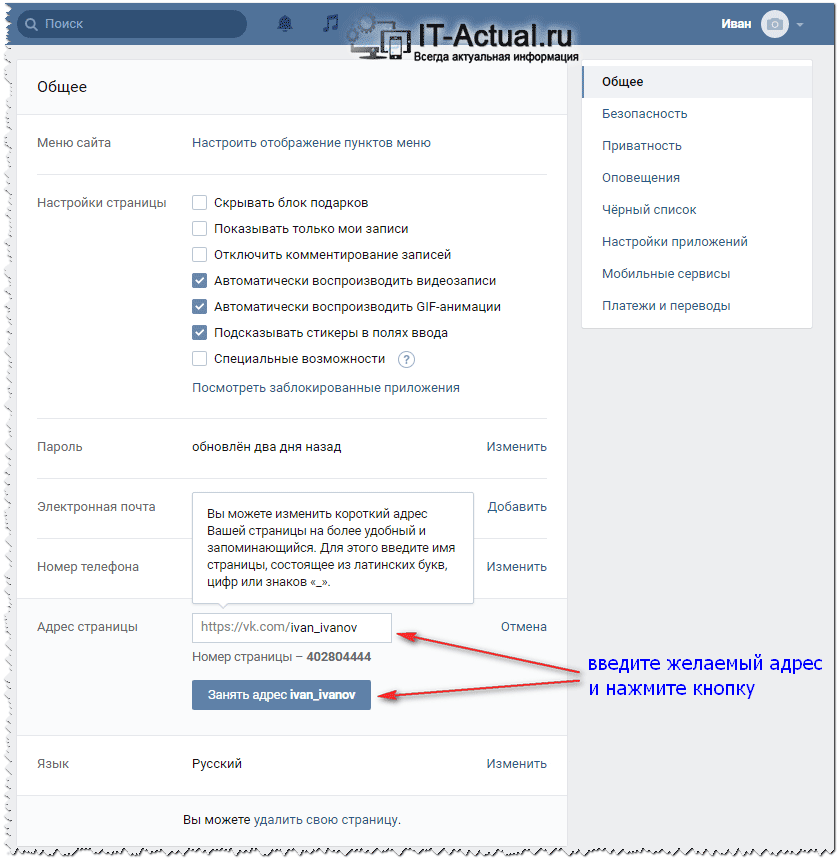Как в ВК сделать ссылку на пост
Как в ВК сделать ссылку на пост
Эти инструкции помогут скопировать ссылку на пост в ВКонтакте для тех, кто не может найти способа это сделать.
Содержание
Как сделать ссылку на пост через мобильное приложение
Если в ВК нажать на изображение поста – оно откроется во весь экран. Нажав на имя оставившего пост – откроется его профиль. В мобильном приложении процесс копирования ссылки более очевиден.
- Перейдите к посту, адрес которого нужно скопировать.
- Нажмите на три точки вверху справа.
- Выберите пункт Скопировать ссылку.
Теперь переходим на сайт или в другое приложение, где её необходимо вставить. Выбираем пустую область поля для текста долгим нажатием и нажимаем Вставить. Если не можете найти функцию поиска в мобильном приложении, вот инструкция.
Скопировать ссылку поста ВК на компьютере
Не совсем понятно, как поделиться определённым постом через браузер. Если открыть профиль пользователя и выбрать его пост со стены, откроется ссылка на сторонний ресурс или имя того, кто его разместил. То же самое происходит в группах. Нужно сделать так:
Если открыть профиль пользователя и выбрать его пост со стены, откроется ссылка на сторонний ресурс или имя того, кто его разместил. То же самое происходит в группах. Нужно сделать так:
- Перейдите к нужному посту.
- Нажмите на время размещения, которое расположено под именем поделившегося.
- Откроется пост на весь экран. А в адресной строке будет новый адрес – это и есть ссылка на пост, скопируйте её.
Есть небольшая разница между ссылками на стене и в группе. К примеру, если вы копируете пост со стены пользователя, на нём будет два времени. Первое, то что расположено выше возле имени владельца страницы – это время репоста. И скопированная ссылка приведёт на стену пользователя. Если выбрать второе время, которое указано возле названия поста или группы, вы скопируете источник – обычно группу с данной информацией.
Сделать ссылку в посте ВК
Функции социальной сети предлагают разные варианты ссылок на пользователей и группы. Для постов на своей стене или в группе можно использовать естественную ссылку, если она не слишком длинная.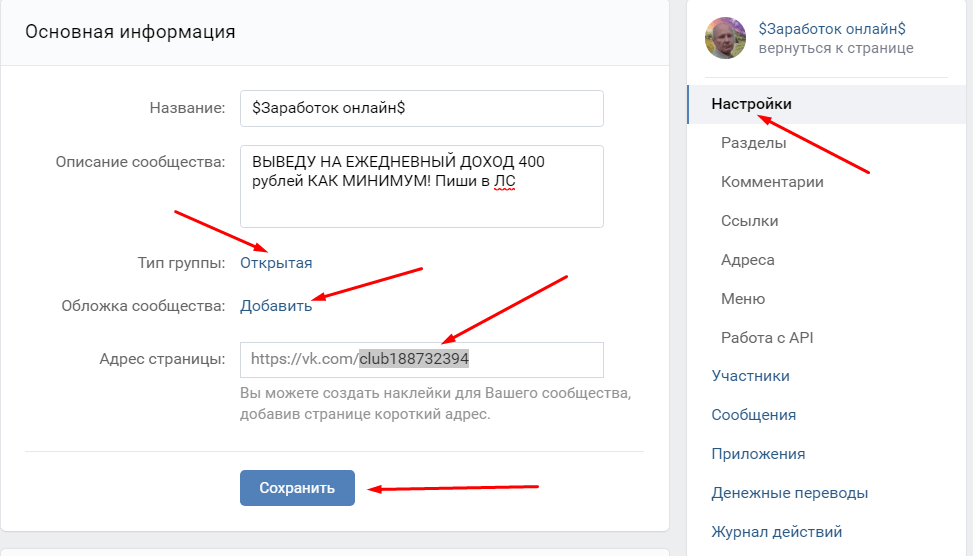 Если она ведёт на пост или статью блога/сайта с превью, то оно автоматически отображается в посте. Внешние ссылки (которые ведут на другой сайт) иначе не оформить.
Если она ведёт на пост или статью блога/сайта с превью, то оно автоматически отображается в посте. Внешние ссылки (которые ведут на другой сайт) иначе не оформить.
Больших ссылок с непонятными символами боятся пользователи. Соцсеть рекомендует использовать для таких свой сервис по укорачиванию веб-адресов: https://vk.com/cc. Вставьте свою ссылку и получите более простой вариант.
Создать ссылку словом в ВКонтакте
У нас есть возможность заниматься украшением гиперссылок внутренних, то есть тех, которые ведут на статьи и посты в ВКонтакте. Вот несколько способов:
- * или @ — символы используются для быстрого создания ссылок на пользователя или сообщество в ВК;
- Чтобы сделать внутренний адрес ВК словом — напишите знак звёздочки *, вставьте ссылку, поставьте пробел и запишите в скобках текст, который и будет ссылкой;
- По такому же принципу можно создавать ссылки при помощи знаков: [|]. Поставьте открывающуюся квадратную скобку, вставьте после неё ссылку.
 Введите прямой разделитесь и укажите описание, которое будет ссылкой и закройте квадратной скобкой.
Введите прямой разделитесь и укажите описание, которое будет ссылкой и закройте квадратной скобкой.
Если ссылка делается на профиль пользователя, можно вместо имени указать только его идентификатор без доменного имени vk.com/ при помощи символов id и уникального номера. Также можно сделать с адресом группы, только вместо id пишется club.
Не получается сделать ссылку на пост в ВК? Опишите свою проблему в комментариях.
Как преобразовать ID, или ссылки на друзей в имена пользователей ВКонтакте?
С помощью нашего сервиса вы сможете преобразовать ID, или ссылки на друзей в имена пользователей ВКонтакте.
Для этого перейдите по ссылке ниже, введите в поле список ссылок или номеров ID пользователей ВКонтакте, а специальная функция (скрипт) проверит профиль каждого пользователя из введенного вами списка и выдаст подробную информацию о нём. В итоговом списке вы получите не только имя, фамилию, но и возраст, дату рождения, семейное положение, имя и ссылку на партнёра, образование, работу, должность и прочее.
Поле остаётся пустым, если нет информации по нему (например, дата рождения или имя жены).
Запустить скрипт для решения вопроса
Полезный небольшой видеоурок по этой теме
О сервисе поиска аудитории ВКонтакте
vk.barkov.net — это универсальный набор инструментов, который собирает самые разнообразные данные из ВКонтакте в удобном виде.
Каждый инструмент (скрипт) решает свою задачу:
Например, есть скрипт для получения списка всех подписчиков группы.
А вот тут лежит скрипт для сбора списка всех людей, поставивших лайк или сделавших репост к конкретному посту на стене или к любым постам на стене.
Ещё есть скрипт для получения списка аккаунтов в других соцсетях подписчиков группы ВКонтакте.
И таких скриптов уже более 200. Все они перечислены в меню слева. И мы регулярно добавляем новые скрипты по запросам пользователей.
Запустить скрипт для решения вопроса
Полезные ответы на вопросы по этому же функционалу для сбора данных из ВКонтакте
Посмотреть полную информацию по айди пользователей ВКонтакте
Как можно собрать ссылка на профиль ВКонтакте: номер телефона: скайп?
Спарсить в ВК айди и потом по личным к этим айди получить информацию — номер телефона и емейл
Посмотреть информацию о пользователях ВКонтакте
Как собрав ID пользователей ВК получить данные о них?
Получить полную информацию о пользователях ВК
Определить должности пользователей ВКонтакте
Сделать аналитику целевой аудитории ВКонтакте
Нужны ФИО, телефон, электронка, дата рождения и город людей ВК
Как парсить ссылки на аватарки пользователей в группе ВКонтакте?
Как возвращать имена участников, а не id?
Проверить данные о пользователях ВКонтакте: открыта личка или нет, открыта стена или нет
Как по id ВКонтакте искать почту пользователя, электронный адрес?
Как можно сделать ВКонтакте сбор данных в Excel
Сбор расширенной информации о пользователях ВКонтакте
Как можно собрать ссылка ВК на профиль: номер телефона: скайп?
Поиск личных данных пользователей по их ID ВКонтакте
Вытянуть родственников ВКонтакте, мужей, жён (если указаны)
По готовой базе номеров клиентов собрать какой у них пол, возраст телефоны и емейлы В Контакте и на какие группы ВК они подписаны
Извлечение информации со страниц пользователей ВКонтакте
Ссылка на веб-страницу, электронную почту, номер телефона или страницу в Pages на iPhone
Вы можете превратить текст или определенные объекты (фигуры, линии, изображения, рисунки, текстовые поля, уравнения, группы объектов и анимированные рисунки) в link that:
Переход к закладке (в текстовом документе) или другой странице (в документе с макетом страницы)
Открытие веб-сайта или сообщения электронной почты
Звонок по номеру телефона
8Вы можете отредактировать текст ссылки или места назначения или удалить ссылки, чтобы текст снова вел себя как обычный текст.

Добавить ссылку
Коснитесь объекта, текстового поля или выделенного текста, который вы хотите превратить в ссылку, затем коснитесь «Ссылка».
Переверните iPhone в альбомную ориентацию или коснитесь, чтобы увидеть ссылку.
Нажмите «Ссылка на» и выберите тип ссылки (веб-страница, электронная почта, номер телефона, страница или закладка).
Укажите сведения о пункте назначения:
Веб-страница: Открывает веб-страницу в браузере. В поле Показать введите текст, который вы хотите, чтобы читатели видели. Например, вы можете захотеть показать доменное имя, а не весь веб-адрес. В поле Ссылка введите URL-адрес веб-страницы.
Электронная почта: Открывает сообщение электронной почты с адресом, который вы указали в поле Кому. В поле Показать введите текст, который вы хотите, чтобы читатели видели. Например, вы можете захотеть показать имя получателя, а не весь адрес электронной почты.
 Введите тему в поле Тема или оставьте его пустым.
Введите тему в поле Тема или оставьте его пустым.Номер телефона: Звонок по номеру телефона. В поле Номер введите номер телефона. В поле Показать введите текст, который вы хотите, чтобы читатели видели. Например, вы можете захотеть показать название компании или человека, которому принадлежит номер.
Страница: Переход к другой странице документа. Коснитесь миниатюры страницы под «Связать с», затем коснитесь номера целевой страницы. В поле Показать введите текст, который вы хотите, чтобы читатели видели.
Закладка: Переход к тексту, который вы добавили в закладки. Коснитесь закладки, на которую хотите установить ссылку. В поле Показать введите текст, который вы хотите, чтобы читатели видели.
Чтобы проверить место назначения, нажмите «Назад», затем нажмите кнопку «Открыть ссылку», «Написать письмо», «Позвонить», «Перейти на страницу» или «Перейти в закладку».
Если вам не нужно проверять ссылку, коснитесь документа, чтобы закрыть элементы управления.

Связанный текст подчеркнут, а рядом со связанными объектами появится кнопка ссылки (в виде изогнутой стрелки).
Изменить или удалить ссылку
Коснитесь связанного текста или кнопки ссылки на связанном объекте.
Если ссылка находится в ячейке таблицы, сначала коснитесь ячейки таблицы, затем коснитесь кнопки ссылки.
В редакторе ссылок нажмите Настройки ссылок.
Внесите изменения или нажмите «Удалить ссылку».
При удалении ссылки текст ссылки сохраняется, но форматирование ссылки удаляется, и ссылка становится неактивной.
По завершении коснитесь документа, чтобы закрыть элементы управления.
Включение и выключение автоматического форматирования для URL-адресов, адресов электронной почты и номеров телефонов
Pages автоматически определяет допустимые веб-адреса (URL-адреса) и адреса электронной почты и оформляет их (например, подчеркиванием или другим цветом), чтобы указать, что это активные ссылки.
 Номера телефонов по умолчанию не форматируются как ссылки, но вы можете включить автоматическое форматирование номеров телефонов. Вы также можете отключить автоматическое форматирование ссылок для URL-адресов и адресов электронной почты.
Номера телефонов по умолчанию не форматируются как ссылки, но вы можете включить автоматическое форматирование номеров телефонов. Вы также можете отключить автоматическое форматирование ссылок для URL-адресов и адресов электронной почты.Чтобы изменить форматирование Pages URL-адресов веб-сайтов, адресов электронной почты и номеров телефонов в качестве активных ссылок, можно обновить параметры автоматического форматирования.
Коснитесь в верхней части экрана.
Коснитесь «Настройки», коснитесь «Автоисправление», затем выполните одно из следующих действий:
Если вы не хотите, чтобы ссылки отображались в форматированном виде, но хотите, чтобы они были активны, включите параметр «Обнаружение веб-ссылок и ссылок электронной почты» или Обнаружение телефонных ссылок и отключите параметр «Применить стиль ссылки».
Этот параметр применяется к новому тексту, который вы вводите во все документы Pages. Существующие ссылки не затрагиваются изменением.

См. также Добавление закладок и ссылок на них в Pages на iPhone
Как связаться с людьми в Документе Google
Как связаться с людьми в Google Doc
Узнайте, как добавлять ссылки на контакты, чтобы предоставить контекст и стимулировать связи, упомянув человека с учетной записью Google в Документе.
Документы Google в Интернете теперь немного более объединены в сеть. Введите символ @, а затем несколько символов имени человека, затем выберите контакт из отображаемого списка. Google Docs вставляет имя вашего контакта с серым фоном в виде планшета ( Рисунок A ).
Рисунок А
В Документе Google в Интернете введите @, а затем несколько букв имени контакта, затем выберите нужный контакт из отображаемого списка, чтобы создать контактную ссылку.Наведите курсор на имя, и тогда произойдет волшебство онлайнового сетевого документа: отобразятся контактные данные, ссылки и значки действий.
 Подробная информация включает такие элементы, как адрес электронной почты, телефон и информацию о местоположении, а ссылки могут вести на любые веб-ресурсы, добавленные пользователем в свой профиль Google.
Подробная информация включает такие элементы, как адрес электронной почты, телефон и информацию о местоположении, а ссылки могут вести на любые веб-ресурсы, добавленные пользователем в свой профиль Google.Кроме того, ссылка может предлагать доступ одним щелчком (или касанием) к действиям, позволяющим отправлять электронные письма, общаться в чате, звонить, проводить видеоконференции или планировать встречу с человеком. Эти действия отображаются как в Документах Google в Интернете, так и в приложении Документов Google для Android, хотя действия могут различаться между двумя платформами ( Рисунок B ). В настоящее время нажатие на имя контакта в приложениях Google Docs для iOS вызывает предложение отправить человеку электронное письмо.
Рисунок В
В Документах Google на Android коснитесь ссылки контакта, чтобы отобразить данные и получить доступ к действиям, таким как отправка электронного письма, планирование встречи, чат или звонок.

Что нового в TechRepublic
- Виндовс 11 22х3 уже здесь
- Шпаргалка по iOS 16
- Лучшие учебные курсы и программные предложения TechRepublic Academy 2022 года
- Редакционный календарь TechRepublic Premium: ИТ-политики, контрольные списки, наборы инструментов и исследования для загрузки
Контактная ссылка в Документе Google предоставляет контекст и побуждает к действиям. Вместо того, чтобы задаваться вопросом «Кто этот человек?» читатель может навести курсор на имя контакта, чтобы отобразить дополнительную информацию о контакте. Вместо того, чтобы открывать другую вкладку или приложение, читатель может быстро перейти от чтения к отправке электронной почты, планированию, чату или видеоконференции.
ПОСМОТРЕТЬ: Таблицы Google: советы и рекомендации (скачать TechRepublic)
Если у упомянутого человека еще нет доступа к Google Doc, система добавит комментарий рядом с вашим текстом ( Рисунок C ).
 Этот комментарий может служить подсказкой предоставить им доступ к Документу или может быть отклонен, если вы выберете.
Этот комментарий может служить подсказкой предоставить им доступ к Документу или может быть отклонен, если вы выберете.Рисунок С
Документы Google отображают сообщение на полях, если у упомянутого вами человека еще нет доступа к вашему документу.Если вы просто хотите ввести имя человека, вы все равно можете это сделать. Ссылка на контакт становится активной только в том случае, если вы сначала наберете @, а затем имя контакта. Имена отображаются в Документах Google по-разному: стандартное имя выглядит так же, как и весь другой обычный текст, а контактная ссылка отображается в серой рамке ( рис. D ).
Рисунок D
Вы по-прежнему можете вводить стандартные несвязанные имена контактов в Документах Google. Только когда вы наберете @, за которым следует имя, вы создадите контактную ссылку. На снимке экрана имя, обведенное серым цветом, предлагает контактную ссылку, а имя ниже отображается стандартным текстом.
Как настроить отображаемые контактные данные
Вы можете @ упомянуть свое имя в Документе Google для примера отображаемых данных. Затем перейдите в свой профиль Google, чтобы добавить, изменить или удалить информацию по мере необходимости ( Рисунок E ). Вы можете добавлять ссылки на такие сайты, как Twitter, LinkedIn или другие общедоступные веб-сайты и ресурсы. Для большинства полей данных вы можете разрешить доступ только вам, сотрудникам вашей организации или кому-либо еще.
Рисунок Е
Вы можете внести изменения в свой профиль Google, чтобы настроить информацию, отображаемую системой о вас в Документе Google. Если вы используете учетную запись Workspace, вам может потребоваться связаться с администратором, если необходимо обновить организационную информацию. Примечание: Если вы используете учетную запись Google Workspace, администратор вашей организации может управлять некоторой информацией. Обратитесь к администратору рабочей области, чтобы внести изменения в организационные данные, которые вы не можете редактировать.
Как можно использовать контактные ссылки в Документе Google?
Везде, где вы хотите побудить людей к общению, вы можете использовать контактную ссылку вместо обычного текстового имени. Например, в документе проекта, в котором перечислены члены команды, вы можете изменить имя каждого человека, чтобы оно стало контактной ссылкой @упомянуть. Файлы по продажам или маркетингу, техническая документация, проектные предложения и списки контактов — все это может быть полезно при наличии контактных ссылок. В школе контактная ссылка в учебной программе может упростить учащимся или родителям возможность связаться с учителем.
Как вы используете @упомянутые контактные ссылки в Документах Google? Какие типы документов вы обновили, чтобы воспользоваться этой функцией? Дайте мне знать либо в комментариях ниже, либо в Твиттере (@avolber).
Энди Уолбер
Опубликовано: Изменено: Увидеть больше Программное обеспечениеСм. также
- G Suite от Google добавляет новые функции, меняет название на Google Workspace: вот что нового (ТехРеспублика)
- Лучшие поставщики облачных услуг в 2020 году: AWS, Microsoft Azure и Google Cloud, гибридные игроки, игроки SaaS. (ТехРеспублика Премиум)
- 5 важных задач для администраторов G Suite (ТехРеспублика)
- 9 потрясающих функций G Suite, о которых дизайнеры хотели бы, чтобы люди знали больше (ЗДНет)
- Практические советы: более простые в использовании учебные пособия (TechRepublic на Flipboard)
- Программного обеспечения
Выбор редактора
- Изображение: Rawpixel/Adobe Stock
ТехРеспублика Премиум
Редакционный календарь TechRepublic Premium: ИТ-политики, контрольные списки, наборы инструментов и исследования для загрузки
Контент TechRepublic Premium поможет вам решить самые сложные проблемы с ИТ и дать толчок вашей карьере или новому проекту.

Персонал TechRepublic
Опубликовано: Изменено: Читать далее Узнать больше - Изображение: diy13/Adobe Stock
Программного обеспечения
Виндовс 11 22х3 уже здесь
Windows 11 получает ежегодное обновление 20 сентября, а также ежемесячные дополнительные функции. На предприятиях ИТ-отдел может выбирать, когда их развертывать.
Мэри Бранскомб
Опубликовано: Изменено: Читать далее Увидеть больше Программное обеспечение - Изображение: Кто такой Дэнни/Adobe Stock
Край
ИИ на переднем крае: 5 трендов, за которыми стоит следить
Edge AI предлагает возможности для нескольких приложений. Посмотрите, что организации делают для его внедрения сегодня и в будущем.
Меган Краус
Опубликовано: Изменено: Читать далее Увидеть больше - Изображение: яблоко
Программного обеспечения
Шпаргалка по iPadOS: все, что вы должны знать
Это полное руководство по iPadOS от Apple.
 Узнайте больше об iPadOS 16, поддерживаемых устройствах, датах выпуска и основных функциях с помощью нашей памятки.
Узнайте больше об iPadOS 16, поддерживаемых устройствах, датах выпуска и основных функциях с помощью нашей памятки.Персонал TechRepublic
Опубликовано: Изменено: Читать далее Увидеть больше Программное обеспечение - Изображение: Worawut/Adobe Stock
- Изображение: Bumblee_Dee, iStock/Getty Images
Программного обеспечения
108 советов по Excel, которые должен усвоить каждый пользователь
Независимо от того, являетесь ли вы новичком в Microsoft Excel или опытным пользователем, эти пошаговые руководства принесут вам пользу.


 Введите прямой разделитесь и укажите описание, которое будет ссылкой и закройте квадратной скобкой.
Введите прямой разделитесь и укажите описание, которое будет ссылкой и закройте квадратной скобкой.
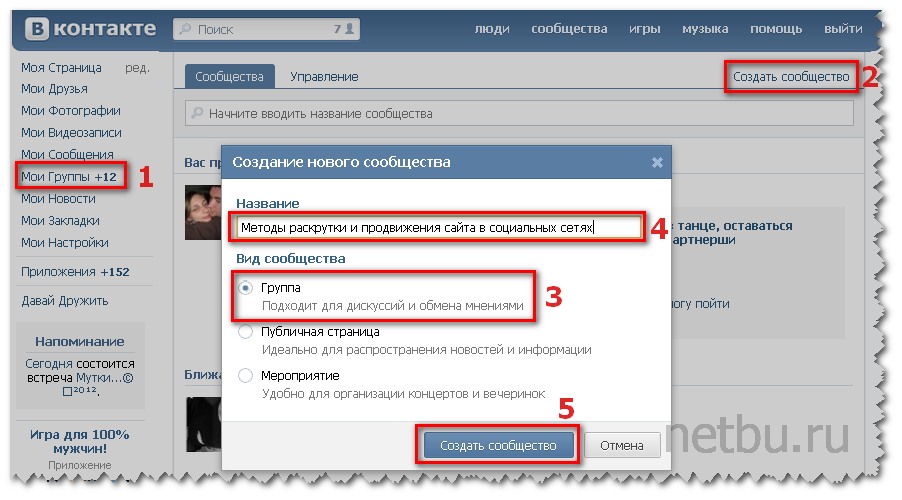 Введите тему в поле Тема или оставьте его пустым.
Введите тему в поле Тема или оставьте его пустым.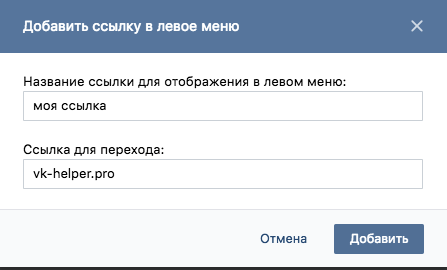
 Номера телефонов по умолчанию не форматируются как ссылки, но вы можете включить автоматическое форматирование номеров телефонов. Вы также можете отключить автоматическое форматирование ссылок для URL-адресов и адресов электронной почты.
Номера телефонов по умолчанию не форматируются как ссылки, но вы можете включить автоматическое форматирование номеров телефонов. Вы также можете отключить автоматическое форматирование ссылок для URL-адресов и адресов электронной почты.
 Подробная информация включает такие элементы, как адрес электронной почты, телефон и информацию о местоположении, а ссылки могут вести на любые веб-ресурсы, добавленные пользователем в свой профиль Google.
Подробная информация включает такие элементы, как адрес электронной почты, телефон и информацию о местоположении, а ссылки могут вести на любые веб-ресурсы, добавленные пользователем в свой профиль Google.
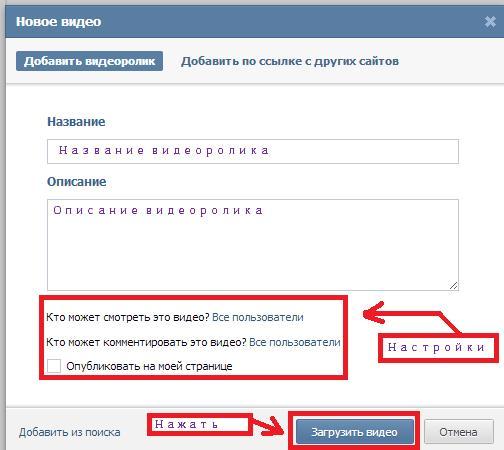 Этот комментарий может служить подсказкой предоставить им доступ к Документу или может быть отклонен, если вы выберете.
Этот комментарий может служить подсказкой предоставить им доступ к Документу или может быть отклонен, если вы выберете.


 Узнайте больше об iPadOS 16, поддерживаемых устройствах, датах выпуска и основных функциях с помощью нашей памятки.
Узнайте больше об iPadOS 16, поддерживаемых устройствах, датах выпуска и основных функциях с помощью нашей памятки.